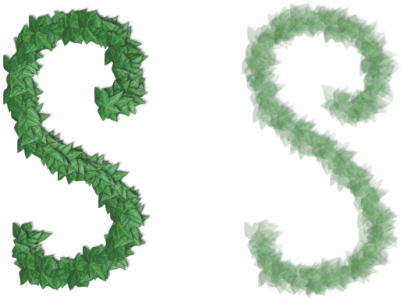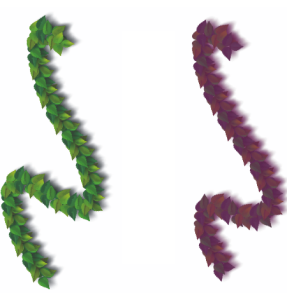Réglage de l’opacité et de la couleur des éléments de l’image créée avec le jet
Pour modifier l’aspect des éléments de jet, vous pouvez régler l’opacité et la couleur. Par exemple, vous pouvez ajuster l’opacité pour augmenter la transparence des images du jet et faire apparaître les couleurs du fond.
Vous pouvez modifier l’opacité des traits créés à l’aide de l’outil Jet. Ici, les réglages correspondent à une opacité de 100 % (à gauche) et de 20 % (à droite).
Vous pouvez également mélanger la couleur secondaire aux images du jet afin d’ajuster l’ombrage des éléments de l’image. Lorsque le curseur Couleur secondaire est réglé sur 100 %, les images restent pures. Déplacez-le vers la gauche pour révéler davantage la couleur secondaire dans les éléments.
Pour ces coups de pinceau, la Couleur secondaire est réglée sur 100 % (à gauche) et 39 % (à droite).
Pour régler l’opacité des éléments de l’image créée avec le jet
Vous pouvez également appliquer un effet aléatoire en sélectionnant Fenêtre ![]() Panneaux de commandes de pinceaux
Panneaux de commandes de pinceaux ![]() Support du pinceau
Support du pinceau ![]() Opacité. Dans le panneau Opacité, choisissez Aléatoire dans la zone de liste Expression.
Opacité. Dans le panneau Opacité, choisissez Aléatoire dans la zone de liste Expression.
Pour régler la couleur des éléments de l’image créée avec le jet
Vous pouvez également faire varier la quantité de couleur secondaire qui et mélangée aux images du jet en déplaçant le curseur Tremblement de couleur secondaire dans la barre de propriétés.